Jak włączyć IPv6 na routerze TP-Link Wi-Fi 6?

Jak znaleźć ustawienia IPv6 na moim routerze TP-Link Wi-Fi 6? Jak włączyć IPv6 na routerze TP-Link i zmienić wszystkie powiązane ustawienia.
Chociaż złożone zadania obliczeniowe, tworzenie wykresów i analiza finansowa wymagają w pełni funkcjonalnego arkusza kalkulacyjnego, takiego jak Excel, wiele dokumentów tekstowych wymaga tabel, aby odpowiednio ustrukturyzować i zaprezentować dane. Nie martw się, użytkownicy Androida: Microsoft Word obsługuje tabele na Twojej ulubionej platformie! Zobaczmy, jak możesz używać tej aplikacji do wstawiania i edytowania tabel w dokumentach:
Zawartość
UWAGA: Zanim przejdziesz dalej, aby sformatować akapity w dokumencie, uruchom program Word i utwórz nowy dokument i wprowadź tekst lub otwórz istniejący — skorzystaj z łączy, aby uzyskać wymagane kroki.
Jak wstawiać tabele w Microsoft Word na Androida
Jak tylko otworzysz dokument, musisz najpierw dotknąć ikony A na pasku menu.
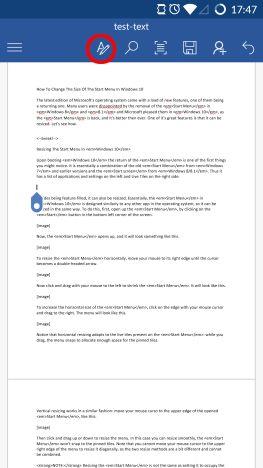
Microsoft Word, Android, dokumenty, tabele, wstawianie, edycja, styl
Teraz dotknij pozycji menu Home, aby otworzyć listę dodatkowych menu.
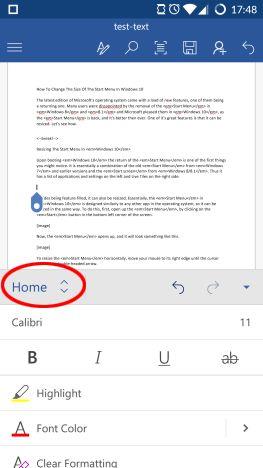
Microsoft Word, Android, dokumenty, tabele, wstawianie, edycja, styl
Dotknij Wstaw na tej liście, aby uzyskać dostęp do różnych opcji układu.
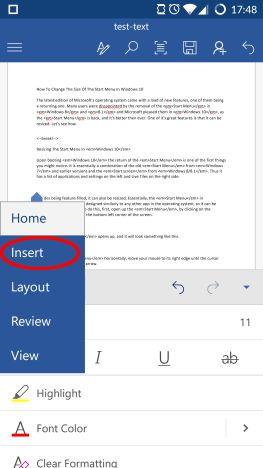
Microsoft Word, Android, dokumenty, tabele, wstawianie, edycja, styl
Teraz dotknij Tabela, aby wstawić nową tabelę do dokumentu.
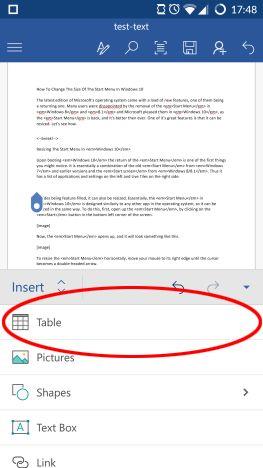
Microsoft Word, Android, dokumenty, tabele, wstawianie, edycja, styl
Menu Tabela jest teraz aktywne, a do dokumentu wstawiono tabelę 3x3.
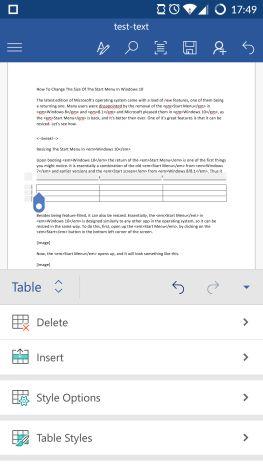
Microsoft Word, Android, dokumenty, tabele, wstawianie, edycja, styl
Jak wstawiać wiersze i kolumny w tabelach w programie Microsoft Word na Androida
Oczywiście prawdopodobnie będziesz musiał zmienić stół, aby lepiej odpowiadał Twoim potrzebom. Aby dodać nowe wiersze lub kolumny do tabeli, dotknij opcji Wstaw w menu Tabela.
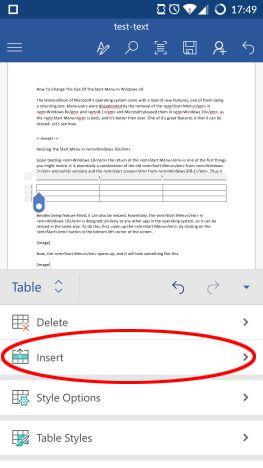
Microsoft Word, Android, dokumenty, tabele, wstawianie, edycja, styl
Tutaj możesz wstawić nowe wiersze, dotykając Wstaw powyżej lub Wstaw poniżej, aby wstawić nowy wiersz powyżej lub poniżej aktualnie aktywnego.
Microsoft Word, Android, dokumenty, tabele, wstawianie, edycja, styl
Aby wstawić nowe kolumny, dotknij opcji Wstaw z lewej lub Wstaw z prawej , aby wstawić nową kolumnę po lewej lub prawej stronie aktualnie aktywnej.
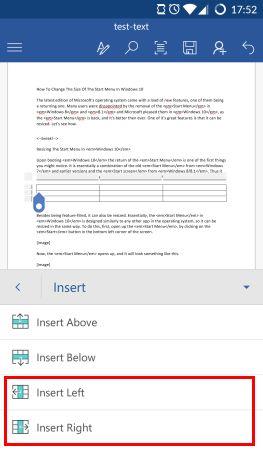
Microsoft Word, Android, dokumenty, tabele, wstawianie, edycja, styl
Pamiętaj, że jeśli masz wybraną liczbę wierszy lub kolumn, polecenia wstawiania wstawią tyle wierszy lub kolumn do tabeli. Jeśli nie masz zaznaczonego żadnego z nich, otrzymasz jeden nowy wiersz lub kolumnę. Tak wygląda nasza tabela po wstawieniu dwóch dodatkowych wierszy i kolumn.
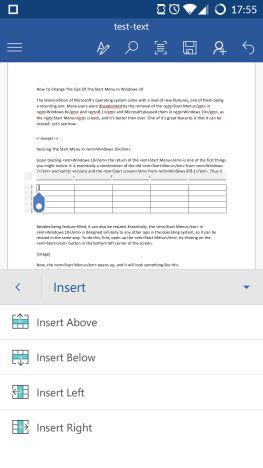
Microsoft Word, Android, dokumenty, tabele, wstawianie, edycja, styl
Usuwanie wierszy i kolumn jest równie proste: najpierw dotknij opcji Usuń w menu Tabela.
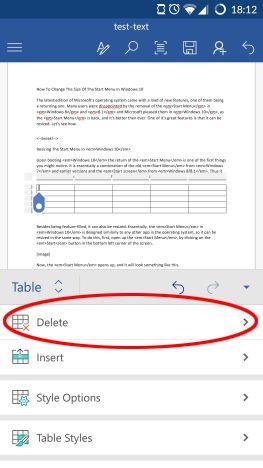
Microsoft Word, Android, dokumenty, tabele, wstawianie, edycja, styl
Aby usunąć aktywną kolumnę lub wybrane kolumny, kliknij Usuń kolumny .
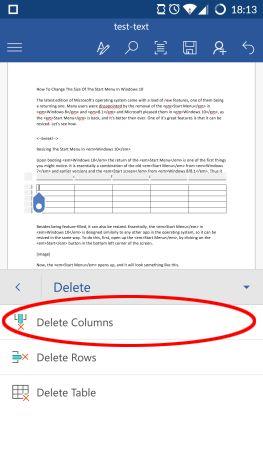
Microsoft Word, Android, dokumenty, tabele, wstawianie, edycja, styl
Aby usunąć aktywny wiersz lub wybrane wiersze, dotknij opcji Usuń wiersze.
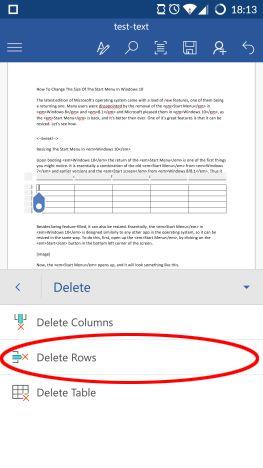
Microsoft Word, Android, dokumenty, tabele, wstawianie, edycja, styl
Naciśnięcie przycisku Usuń tabelę spowoduje oczywiście usunięcie całej tabeli z dokumentu.
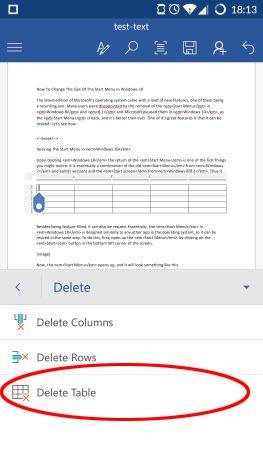
Microsoft Word, Android, dokumenty, tabele, wstawianie, edycja, styl
Jak ustawić style tabeli w Microsoft Word na Androida
Tabele nie muszą być prostymi czarno-białymi komórkami, możesz je urozmaicić mnóstwem gotowych i konfigurowalnych stylów! Aby zastosować styl, dotknij opcji Style tabeli w menu Tabela.
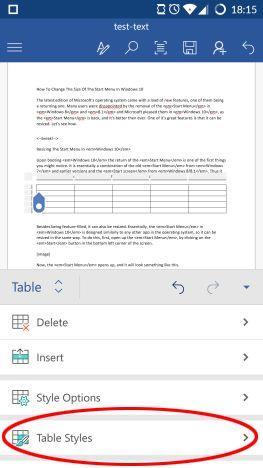
Microsoft Word, Android, dokumenty, tabele, wstawianie, edycja, styl
Pojawi się długa lista stylów tabeli: zwykły, siatka i lista: wybierz ten, który najlepiej pasuje do Twojego stołu.
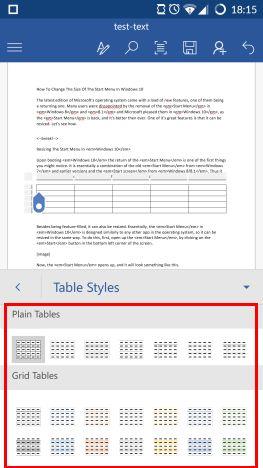
Microsoft Word, Android, dokumenty, tabele, wstawianie, edycja, styl
Jeśli zastosowałeś styl, możesz jeszcze bardziej dostosować jego opcje. Aby to zrobić, wybierz Opcje stylu w menu Tabela.
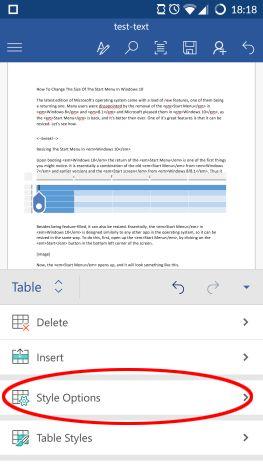
Microsoft Word, Android, dokumenty, tabele, wstawianie, edycja, styl
Tutaj możesz włączyć lub wyłączyć wiersz nagłówka i wiersz sumy, aby pierwszy i/lub ostatni wiersz był wypełniony jednolitym kolorem, co doskonale nadaje się do definiowania nagłówków tabel i sum.
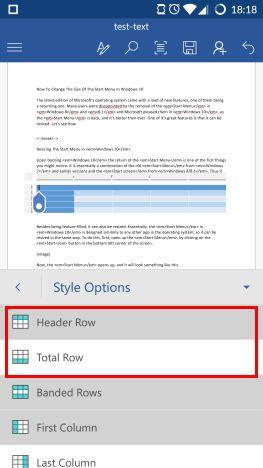
Microsoft Word, Android, dokumenty, tabele, wstawianie, edycja, styl
Włączenie opcji Wiersze naprzemienne powoduje, że wiersze mają naprzemienne kolory, podczas gdy Kolumny naprzemienne mają taki sam wpływ na kolumny.
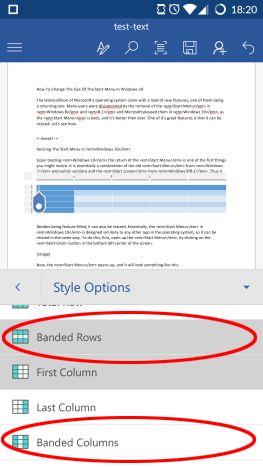
Microsoft Word, Android, dokumenty, tabele, wstawianie, edycja, styl
Pierwsza kolumna i Ostatnia kolumna są podobne do nagłówków i sum: włączenie ich powoduje, że pierwsza i/lub ostatnia kolumna mają jednolite, jednolite wypełnienie.
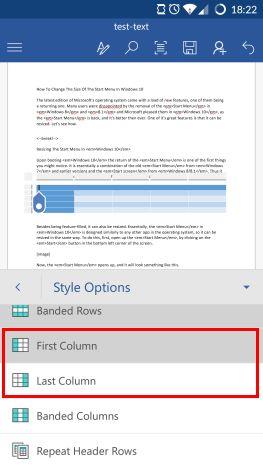
Microsoft Word, Android, dokumenty, tabele, wstawianie, edycja, styl
Ostatnia opcja stylizacji, Powtórz wiersze nagłówka, powoduje, że wiersz nagłówka jest powtarzany na każdej stronie, jeśli tabela obejmuje wiele stron. Oczywiście musisz włączyć ustawienie Header Row, aby to zadziałało.
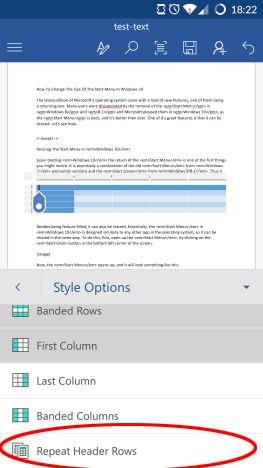
Microsoft Word, Android, dokumenty, tabele, wstawianie, edycja, styl
Jak wyrównać tekst w tabelach w programie Microsoft Word na Androida
Aby zawartość tabeli wyglądała tak, jak chcesz, może być konieczna zmiana jej wyrównania.
Aby to zrobić, dotknij opcji Wyrównanie w menu Tabela.
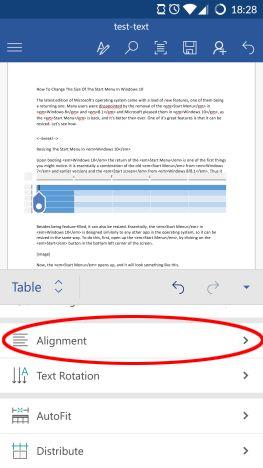
Microsoft Word, Android, dokumenty, tabele, wstawianie, edycja, styl
Pierwsze trzy ikony sterują wyrównaniem w poziomie: stuknij je, aby wyrównać tekst odpowiednio do lewej, do środka lub do prawej.
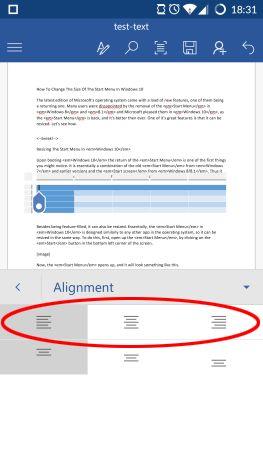
Microsoft Word, Android, dokumenty, tabele, wstawianie, edycja, styl
Drugi wiersz kontroluje wyrównanie w pionie: użyj ich, aby wyrównać tekst do góry, środka lub dołu komórki.
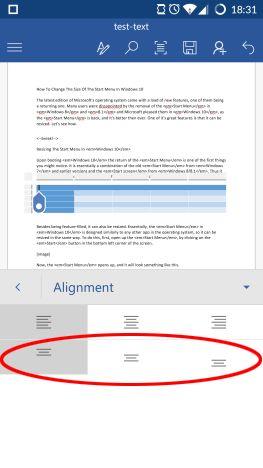
Microsoft Word, Android, dokumenty, tabele, wstawianie, edycja, styl
Jeśli chcesz obrócić tekst, dotknij opcji Obrót tekstu w menu Tabela.

Microsoft Word, Android, dokumenty, tabele, wstawianie, edycja, styl
Tutaj masz trzy opcje, Poziomo jest domyślną opcją, ale możesz także obrócić tekst, dotykając Obróć cały tekst o 90º lub Obróć cały tekst o 270º.
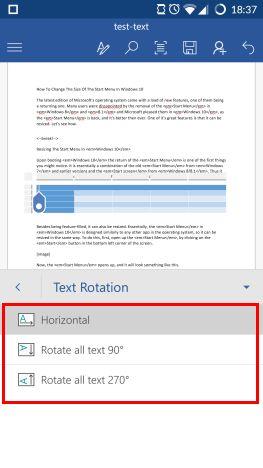
Microsoft Word, Android, dokumenty, tabele, wstawianie, edycja, styl
Jak automatycznie zmieniać rozmiary tabel w Microsoft Word na Androida?
Zmiana rozmiarów wierszy lub kolumn na ekranie dotykowym byłaby trudna, więc Word oferuje różne narzędzia do ich zmiany. Aby uzyskać dostęp do tych opcji, dotknij opcji Autodopasowanie w menu Tabela.
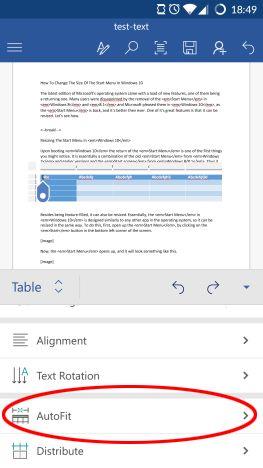
Microsoft Word, Android, dokumenty, tabele, wstawianie, edycja, styl
Pierwsza opcja, Autodopasowanie zawartości, zmienia rozmiar kolumn, tak aby każda z nich była tak szeroka, jak tekst w niej zawarty.
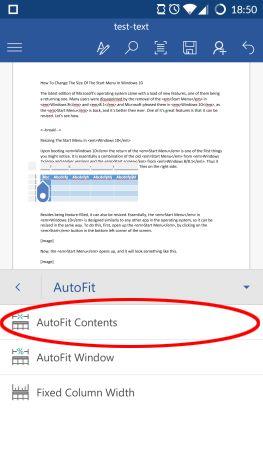
Microsoft Word, Android, dokumenty, tabele, wstawianie, edycja, styl
Stuknięcie w okno Autodopasowania powoduje, że stół jest tak szeroki, jak marginesy papieru, dzięki czemu stół zajmie całą dostępną przestrzeń.
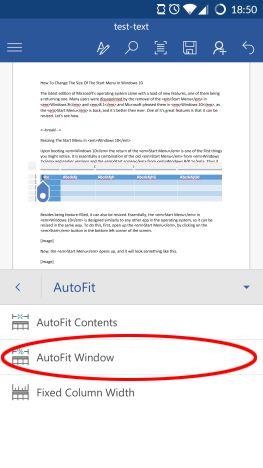
Microsoft Word, Android, dokumenty, tabele, wstawianie, edycja, styl
Jeśli naciśniesz Stała szerokość kolumny, nie zobaczysz żadnych natychmiastowych zmian: ta opcja naprawia bieżące szerokości kolumn, więc bez względu na to, ile tekstu wprowadzisz lub usuniesz, kolumny pozostaną na tej samej szerokości.
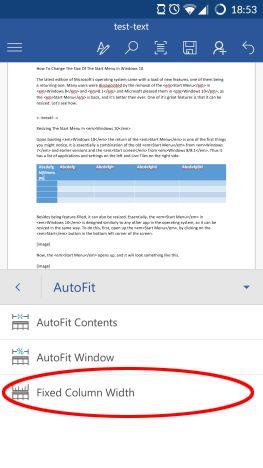
Microsoft Word, Android, dokumenty, tabele, wstawianie, edycja, styl
Ostatnim sposobem dostosowania wierszy i kolumn jest dystrybucja. Dotknij opcji Rozłóż w menu Tabela, aby uzyskać dostęp do tych opcji.
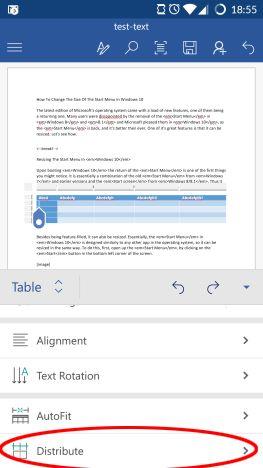
Microsoft Word, Android, dokumenty, tabele, wstawianie, edycja, styl
Tutaj możesz dotknąć opcji Rozłóż wiersze i Rozłóż kolumny, które sprawiają, że wszystkie wiersze i kolumny mają tę samą wysokość i szerokość, dzięki czemu przestrzeń tabel jest rozłożona równomiernie między nimi. Tutaj możesz zobaczyć przykład z długim tekstem w komórce i równomiernie rozmieszczonymi wierszami i kolumnami.
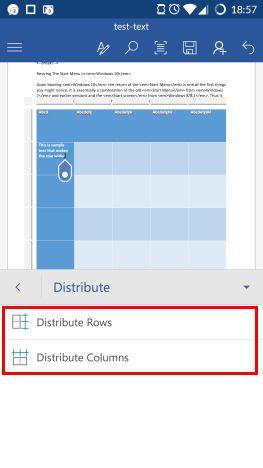
Microsoft Word, Android, dokumenty, tabele, wstawianie, edycja, styl
Wniosek
Dostępne narzędzia do dostosowywania tabel w Microsoft Word na Androida są zaskakująco bogate — prawie każda funkcja z wersji na komputery została dołączona do aplikacji mobilnej, więc możesz w zasadzie robić ze swoimi tabelami, co chcesz. Na szczęście te narzędzia są również przyjazne dla urządzeń mobilnych, więc masz funkcje, których prawdopodobnie będziesz potrzebować i używać. Obsługa tabel może być frustrująca na urządzeniu mobilnym, ale program Microsoft Word ułatwia pracę dzięki narzędziom jednym dotknięciem i automatycznym funkcjom. Jeśli masz jakieś pytania dotyczące programu Microsoft Word na Androida, zadaj je w sekcji komentarzy i czekaj na jeszcze bardziej szczegółowe samouczki.
Jak znaleźć ustawienia IPv6 na moim routerze TP-Link Wi-Fi 6? Jak włączyć IPv6 na routerze TP-Link i zmienić wszystkie powiązane ustawienia.
Jak uruchomić dowolną aplikację jako administrator w systemie Windows 11. Jak używać CMD, PowerShell lub Windows Terminal do uruchamiania programu jako administrator.
Przewodnik po wszystkich metodach uruchamiania aplikacji Informacje o systemie (msinfo32.exe) w systemie Windows 10, 7 i 8. Poznaj skróty i polecenia uruchamiające msinfo32.
Internet Explorer 11 to ostatnia wersja tej przeglądarki Microsoft. Oto jak pobrać i zainstalować przeglądarkę Internet Explorer 11 w systemie Windows 7, Windows 8.1 i Windows 10.
Jak umieścić w pełnym ekranie Google Chrome i inne przeglądarki: Mozilla Firefox, Microsoft Edge i Opera. Jak wyjść z trybu pełnoekranowego.
Jak zmienić format zrzutu ekranu na smartfonach i tabletach z Androidem, z PNG na JPG lub z JPG na PNG. Zobacz jak to zrobić krok po kroku.
Jak włączyć wtyczkę Java Runtime we wszystkich głównych przeglądarkach internetowych dla systemu Windows: Google Chrome, Firefox, Opera, Internet Explorer i Microsoft Edge.
Dowiedz się, jak rozwiązać problem z aplikacjami Windows 10, które nie wyświetlają się w menu Start. Znajdź skuteczne rozwiązania dotyczące ikon pobierania i brakujących kafelków.
Jak przywrócić domyślne skróty i domyślne ikony systemu Windows. Przewodnik dotyczy zarówno systemu Windows 10, jak i Windows 11.
Jak otworzyć Podgląd zdarzeń z CMD, korzystając z eventvwr.msc, polecenia eventvwr oraz wielu innych metod i skrótów.
Co to jest rozszerzenie Microsoft Edge? Jak uzyskać rozszerzenia. Jak skonfigurować rozszerzenia Edge. Jak ukryć lub usunąć rozszerzenia w Edge.
Gdzie jest Kosz w Windows 10 i 11? Wszystkie sposoby jego otwarcia, w tym dostęp do ukrytego folderu $Recycle.Bin na dysku.
Jak otworzyć Panel sterowania w systemie Windows 10 i Windows 11. W pełni zaprezentowane polecenia i skróty do jego otwierania.
Jak zwiększyć lub zmniejszyć jasność w systemie Windows 10 za pomocą klawiatury, szybkich akcji systemu Windows 10s, aplikacji Ustawienia i więcej. Poznaj różne metody dostosowywania jasności ekranu.
Zobacz listę wszystkich kont użytkowników istniejących na komputerze z systemem Windows, w tym użytkowników ukrytych lub wyłączonych. Jak używać polecenia Net User.
Jeśli nie potrzebujesz już korzystać z Galaxy AI na swoim telefonie Samsung, możesz wyłączyć tę funkcję, wykonując bardzo prostą czynność. Oto instrukcje dotyczące wyłączania Galaxy AI na telefonach Samsung.
Jeśli nie potrzebujesz żadnej postaci AI na Instagramie, możesz ją szybko usunąć. Oto przewodnik po usuwaniu postaci AI z Instagrama.
Symbol delty w programie Excel, znany również jako symbol trójkąta, jest często używany w tabelach danych statystycznych do wyrażania rosnących lub malejących liczb albo dowolnych danych zależnie od życzenia użytkownika.
Oprócz udostępniania pliku Arkuszy Google zawierającego wszystkie wyświetlane arkusze, użytkownicy mogą zdecydować się na udostępnienie obszaru danych Arkuszy Google lub udostępnienie arkusza w Arkuszach Google.
Użytkownicy mogą także dostosować ustawienia tak, aby pamięć ChatGPT była wyłączana w dowolnym momencie, zarówno w wersji mobilnej, jak i komputerowej. Oto instrukcje dotyczące wyłączania pamięci ChatGPT.
Domyślnie usługa Windows Update automatycznie sprawdza dostępność aktualizacji. Możesz także zobaczyć, kiedy miała miejsce ostatnia aktualizacja. Poniżej znajdziesz instrukcje, jak sprawdzić, kiedy system Windows został ostatnio zaktualizowany.
Generalnie rzecz biorąc, operacja usunięcia karty eSIM na iPhonie jest dla nas równie prosta do wykonania. Oto instrukcje dotyczące usuwania karty eSIM z iPhone'a.
Użytkownicy iPhone'a oprócz zapisywania zdjęć Live Photos w formie filmów mogą bardzo łatwo przekonwertować zdjęcia Live Photos do formatu Boomerang.
Wiele aplikacji automatycznie włącza funkcję SharePlay podczas rozmów FaceTime, co może spowodować przypadkowe naciśnięcie niewłaściwego przycisku i zrujnowanie połączenia wideo.
Po włączeniu funkcji Kliknij, aby wykonać funkcja ta działa, rozpoznaje tekst lub obraz, w który kliknięto, i na tej podstawie podejmuje odpowiednie działania kontekstowe.
Włączenie podświetlenia klawiatury sprawi, że będzie ona świecić, co jest przydatne podczas pracy w warunkach słabego oświetlenia lub sprawi, że kącik gracza będzie wyglądał bardziej stylowo. Poniżej możesz wybrać jeden z czterech sposobów włączania podświetlenia klawiatury laptopa.
Istnieje wiele sposobów na przejście do trybu awaryjnego w systemie Windows 10, na wypadek gdybyś nie mógł wejść do systemu Windows i się do niego dostać. Aby przejść do trybu awaryjnego systemu Windows 10 podczas uruchamiania komputera, zapoznaj się z poniższym artykułem z serwisu WebTech360.
Grok AI rozszerzył swój generator zdjęć AI, aby umożliwić przekształcanie osobistych zdjęć w nowe style, np. tworzenie zdjęć w stylu Studio Ghibli ze słynnymi filmami animowanymi.
Użytkownicy usługi Google One AI Premium mogą skorzystać z miesięcznego bezpłatnego okresu próbnego, w trakcie którego mogą się zarejestrować i zapoznać z wieloma ulepszonymi funkcjami, takimi jak asystent Gemini Advanced.
Począwszy od systemu iOS 18.4 firma Apple umożliwia użytkownikom decydowanie, czy w przeglądarce Safari mają być wyświetlane ostatnie wyszukiwania.




























